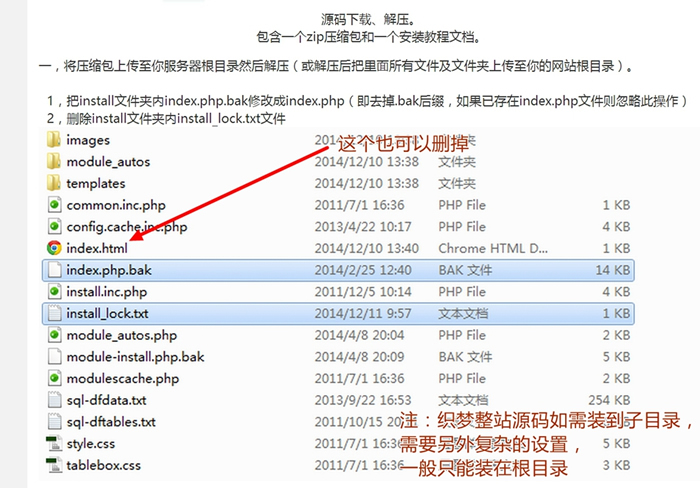
第二步:打开浏览器 输入你的网址/install/index.php 当打开安装页面的时候,你就会看到以下页面
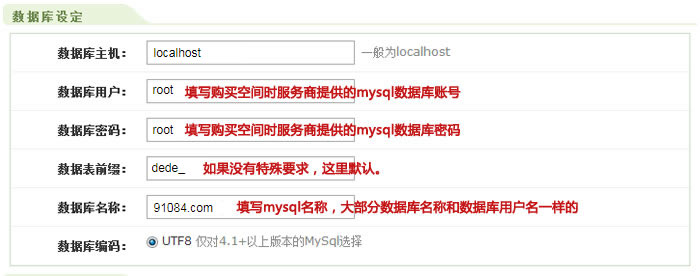
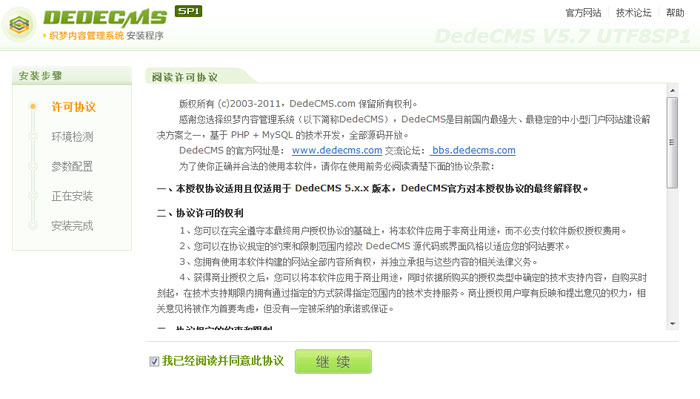
如 果没有出现该页面,而是出现了一个空白页面写着dir,那么请删除install文件夹中的install.lock.txt并且把 index.php.bak改成index.php然后输入:你的网址/install/index.php同意协议勾上,然后点继续,之 后会出现以下页面。
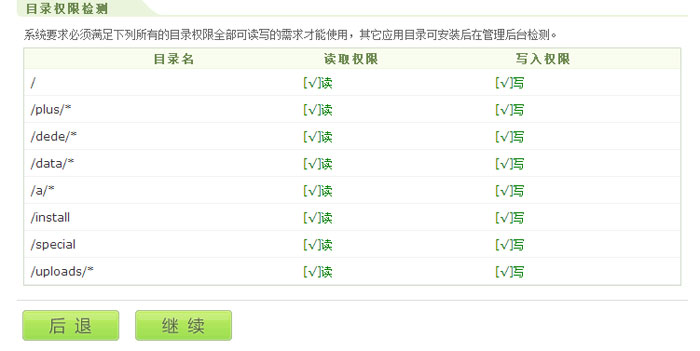
第三步:填写数据库的步骤。这个数据库是什么大家应该知道了吧。织梦程序所需要的是php空间和mysql数据库接上一步骤后。你将看到以下页面。按照图示,填写相应的内容即可。

(注意:默认数据包那个地方一定不能勾上,否则安装不成功)以上填写好了就可以,其他地方,不修改,全默认。继续。
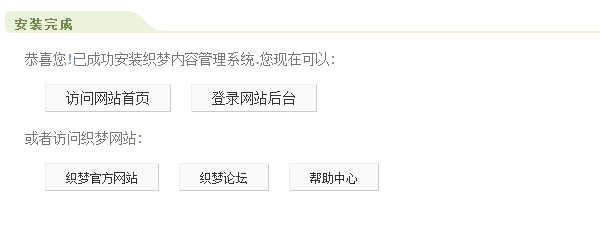
第四步:点击“登录进入后台” 或者输入您的域名/dede/为了安全起见,dede这个文件夹的名字可以改掉,这个文件夹就是你后台登陆的网址。按照图片提示步骤。进入系统数据库恢复页面
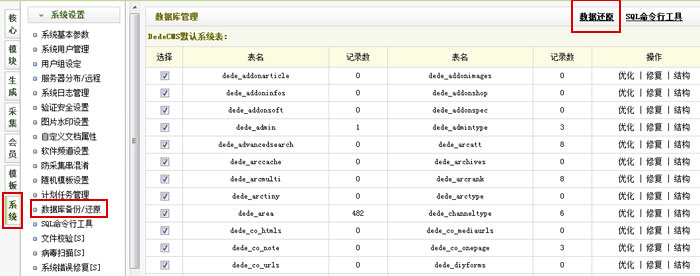
点了数据还原后。你将看到的是我们程序备份的数据库。
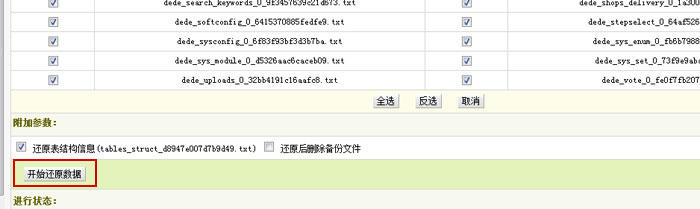
当数据库恢复完成以后,你将看到以下提示:
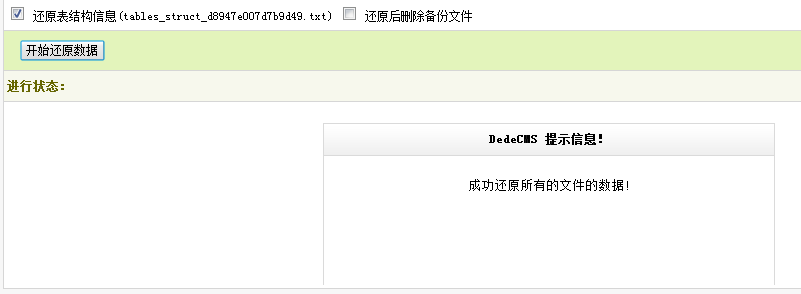
数据还原到此就还原了,现在后台登陆的账号密码都变成admin了,不再是你安装时候所填写的了
解释:因为在测试的时候用的都是admin,所以数据库备份后的账号密码都是admin,当你进行数据库还原后,账号和密码就都恢复到了admin,不再是你安装时候填写的账号和密码。所以数据库后还原后,大家需要修改密码。
第五步:(设置网站后台系统基本参数)此处不操作会出现顶部或者底部无法显示或者无法获取模板等问题。
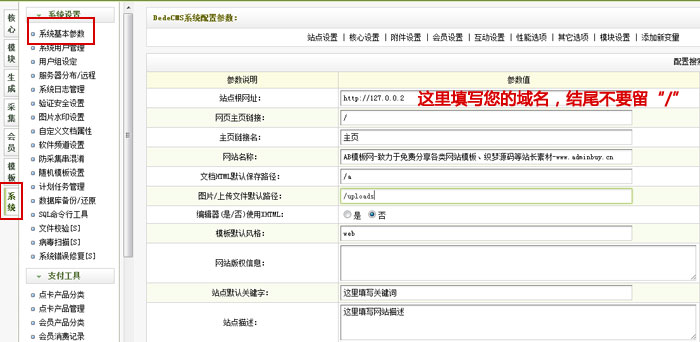
到这里网站的设置就完成了。最后步骤。我们来生成整个站点的html页面。 先更新缓存,再生成全部
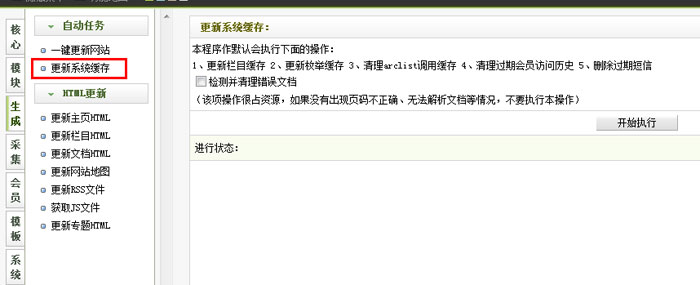
因为是首次更新,所以要更新所有!
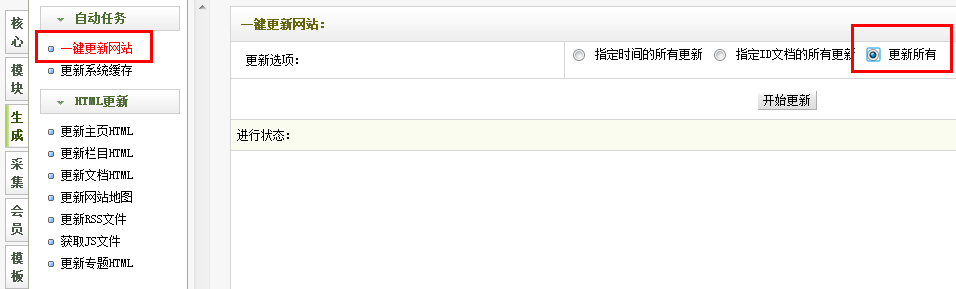
附加内容:说明一下广告设置问题和友情链接管理。
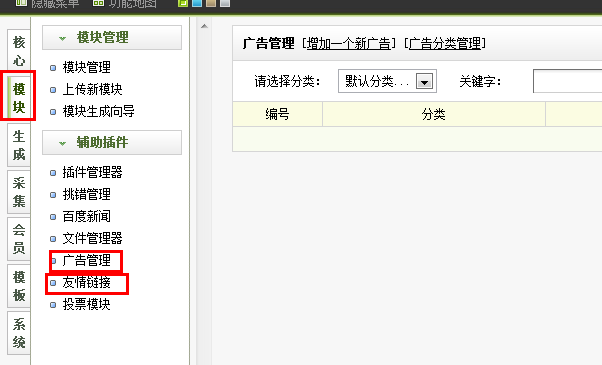
特别提醒:dedecmsV5.7目前不支持php7X的版本,建议大家使用PHP5.4或者PHP5.6的版本

